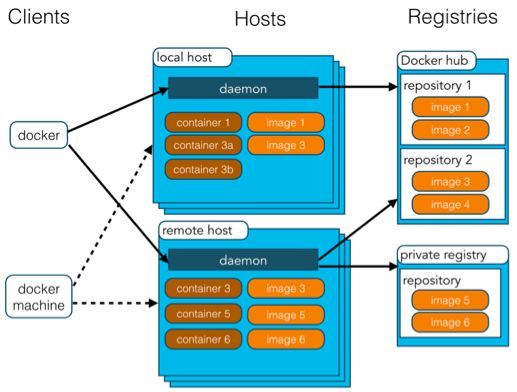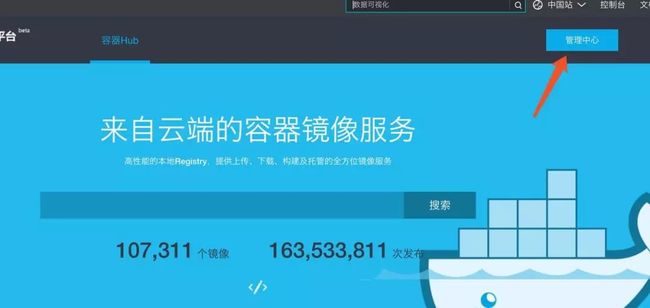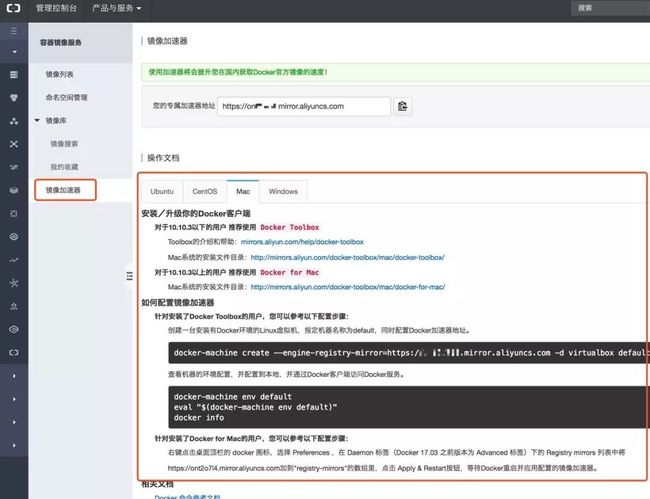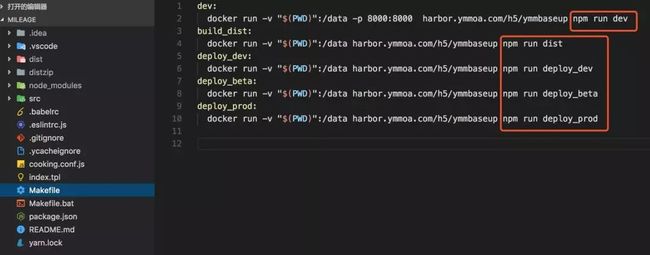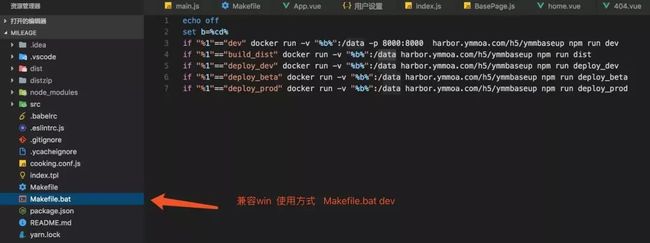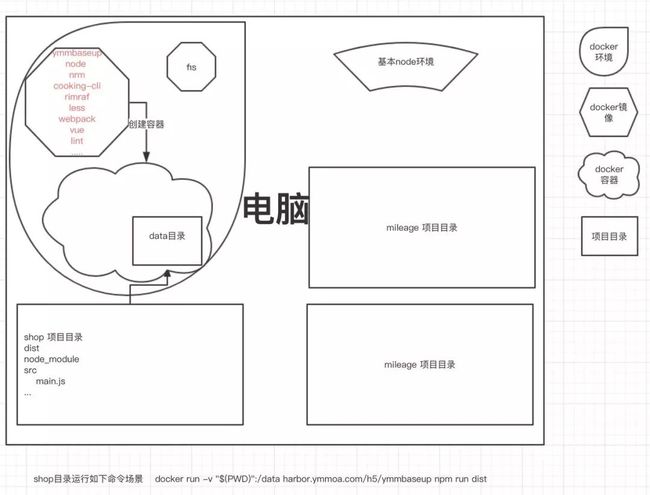使用Docker构建统一的前端开发环境
往事
记得以前一个前端开发,那时候号称一个记事本就能写HTML。现在随着项目复杂度提高,你需要安装VS Code、Node、Webpack等等为了开发、打包等一系列工具。一般新来的员工我们就会按照如下4步骤安装相关环境。感受下:
1:下载Node安装
// 基础库
npm install yarn -g
yarn global add nrm
nrm use taobao
yarn global add cooking-cli@1.5.3
yarn global add rmdir
yarn global add cross-env
yarn global add rimraf
cooking import autoprefixer
cooking import less
cooking import lint
cooking import vue
cooking import vue2
//内部打包上传发布工具
nrm add _131 http://xxx.xxx.xxx.xxx:4873
nrm use _131
yarn global add ymm_build
// 老的fis3项目依赖包
yarn global add fis3@3.4.25
yarn global add fis3-hook-module@1.2.2
yarn global add fis3-hook-relative@1.0.7
yarn global add fis3-parser-less-2.x@0.1.4
yarn global add fis3-postpackager-loader@1.3.19
2:clone项目代码
3:yarn install 安装项目依赖
4:npm run dev运行开发项目
刚开始团队规模小。新入成员速度也不快。帮助新员工进来安装下环境还能促进沟通,一切感觉都是挺好的。就这样过了一年多。
随着人越来越多,团队成长速度越来越快,每位新进入的同学都要这样让老司机带着撸一次,原来快乐的事次数多了也就麻木了,要命的还有进来的人安装环境的时间不一样。导致有些全局的工具包是有小版本差异的。这在新进入的员工有时候碰到的一些莫名其妙的问题,最后查下来好多都是环境不统一导致的。这才开始慢慢重视起来。以前npm是没有锁版本机制的。特别是一些全局的工具库,每个人都有自己的一套,线上环境的打包机器上也有一套。不少时候开发是好的,线上打包发布的时候会出现和预期不一样的情况。痛的次数多了。
思考如何能够统一前端团队的开发环境。下面上干货。
使用
Docker介绍
百度百科上的介绍:
Docker 是一个开源的应用容器引擎,让开发者可以打包他们的应用以及依赖包到一个可移植的容器中,然后发布到任何流行的 Linux机器上,也可以实现虚拟化。容器是完全使用沙箱机制,相互之间不会有任何接口。
DockerClient客户端
Docker Daemon守护进程
Docker Image镜像
DockerContainer容器
docker run -v "$(PWD)":/data -p 8000:8000 harbor.ymmoa.com/h5/ymmbaseup npm run dev
通过DockerClient发送run指令到Docker Daemon,Docker Daemon通过harbor.ymmoa.com/h5/ymmbaseup镜像创建了一个容器去运行npm run dev的命令。容器暴露了8000端口,并关联了$(PWD)(本地目录)到容器里面的/data 目录。
这次Docker你可以简单理解为它可以把Linux+Node+npm装的依赖包打包成一个镜像,然后其他电脑安装Docker后,可以快速下载这个镜像到电脑中进行使用,如何使用我们后面说。再简单点,你就把你个Docker打包好的镜像当做一个应用程序,每个电脑都可以下载下来然后运行它。 先这么理解吧,如果觉得我说的不够清楚的可以找度娘。
Docker安装
推荐使用阿里云做加速https://dev.aliyun.com/search.html。
按照上面的方法安装好就行,加速配置好,不然下载镜像非常慢。安装细节就自行百度了。
Docker制作镜像
创建一个Dockerfile文件
新建一个目录,并在里面创建Dockerfile文件。内容如下:
## 指定这个镜像的基础是什么,我们选择了node: 8.9.3这个版本作为基础镜像
FROM node:8.9.3
MAINTAINER stoneship stoneship <258137678@qq.com>
##安装node相关依赖
RUN \
npm install yarn -g \
yarn global add nrm && \
nrm use taobao &&\
yarn global add vue-cli &&\
yarn global add cross-env
## 安装nginx
## 安装数据库...
## 创建一个目录
RUN mkdir /data
## 指定命令运行的目录
WORKDIR /data
特别说明的是,每条run指令在当前基础镜像执行,并且提交新镜像。当命令比较长时,可以使用“/”换行。这里这个demo里面我们就打包了些Node依赖的工具,你可以自己添加自己的run命令达到你环境需要依赖。
build镜像
在Dockerfile目录运行下面的build命令, -t参数指定了创建好的镜像的名称:
docker build -t dockerdemo .
build成功后可以通过下面命令查询你的镜像列表:
docker images
上传到服务器
这个时候打包好的镜像只是在你的电脑上。如果需要别人也能用到这个镜像最方便的是上传你的镜像到服务器。通过下面命令进行上传:
docker push dockerdemo:latest使用以及打包好的镜像
我们在dockerdemo镜像里面打包了vue-cli ,下面我们尝试通过deckerdemo镜像里面的vue-cli来创建一个项目,注意有些网络慢的。通过vue init webpack-simple my-project下载模板项目可能会失败。这个只做演示说明如何使用docker去运行相关命令。你可以尝试运行其他命令。
docker run -v "$(PWD)":/data dockerdemo vue init webpack-simple my-project
简单解释下:上面命令表示Docker通过dockerdemo镜像创建了一个容器,把当前目录关联到了容器的/data目录,并在目录中运行 vue init webpack-simple my-project 命令,同样你可以运行其他命令。
改造已有项目进行适配
有了自己项目统一的环境镜像后,也知道如何用Docker来运行命令后,原来的项目开发打包通过npm run的。现在可用通过Docker来运行。命令入下:
docker run -v "$(PWD)":/data dockerdemo npm run dev
docker run -v "$(PWD)":/data dockerdemo npm run dist
....
对这些命令可以结合makefile或者.bat文件进行整合。现在运满满前端项目对makefile进行了调整。如下可以进行参考:
现在我们的项目打包的命令由原来的npm run build_dist变成了make build_dist(win上是Makefile.bat build_dist),简单的改变却是换了另外的Docker容器进行打包,环境统一了。通过Docker的环境结构如下图。可以感受下。
总结
安装Docker
clone代码,安装项目依赖
然后直接通过Docker容器运行项目或者打包项目
Kubernetes入门与进阶实战培训
6月22日正式上课,点击阅读原文链接即可报名。